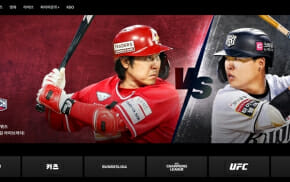성급하게 ‘이메일 보내기’ 버튼을 누른 뒤 곧바로 후회한 경험이 한번씩 있을 것이다. 일단 보내버리고 나면 되돌릴 방법이 쉽지 않다.
‘취소’나 ‘리콜’ 기능이 있는 이메일 서비스가 있긴 하지만 이 또한 완전하진 않다. 수신자가 열고 나면 상황 끝이기 때문이다.
구글이 22일(현지 시각) 도입한 ‘취소’ 기능은 일단 버튼을 누르고 난 뒤 마음이 바뀔 경우에 바로 원위치할 수 있도록 했다. 수신자 메일함에 간 메일을 불러오는 게 아니라 보내기 단계에서 한번 더 생각할 수 있도록 해주는 완충 장치인 셈이다.

보내기 취소는 구글이 2009년 처음 도입한 뒤 지메일 ‘랩(Labs)’에서 운영해 왔던 기능이다. 따라서 그 동안은 개별 이용자들이 ‘랩’에서 수동으로 설정해야만 했다. 하지만 이번 조치로 누구나 간단하게 쓸 수 있게 됐다.
설정 방법은 간단하다.
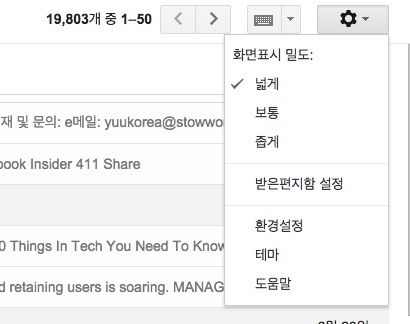
일단 지메일 오른쪽 상단 풍차 비슷한 모양으로 돼 있는 버튼을 누른다. 그런 다음 환경 설정으로 간다.

이 중 기본 설정에서 아랫 부분으로 쭉 내려가면 ‘보내기 취소’ 버튼이 보인다. 여기서 오른쪽에 있는 ‘보내기 취소 사용’을 누른 뒤 시간을 설정하면 된다. 시험 삼아 30초로 설정했다.
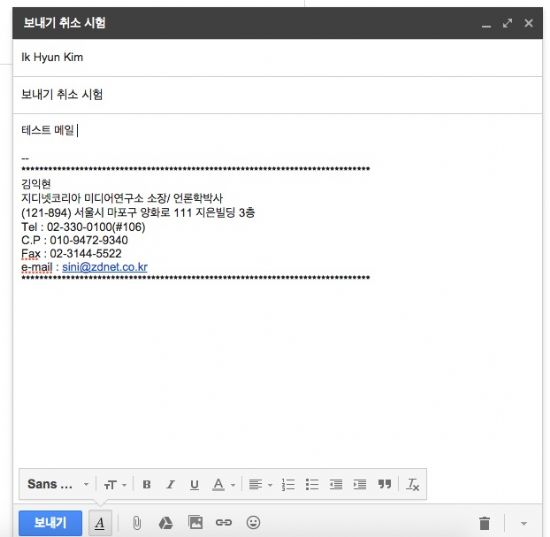
‘편지 쓰기’로 간 뒤 시험 메일을 하나 작성했다. 그런 다음에 ‘보내기 버튼’을 누른다. 메일을 보내고 나면 ‘메일이 전송됐습니다. 실행취소 메일보기’란 안내문이 뜬다.
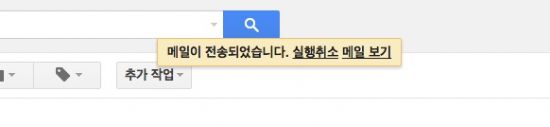
여기서 ‘실행 취소’를 누르면 메일 보내기가 취소된다. 취소된 메일은 임시 보관함에 담긴다.
관련기사
- 구글 어쩌나…스트리트 뷰 특허소송 패소2015.06.24
- 구글 클라우드, 컨테이너 지원 강화2015.06.24
- [나만 몰랐던 IT이야기] 구글검색 꿀팁2015.06.24
- 구글 컴퓨터가 꾸는 꿈2015.06.24
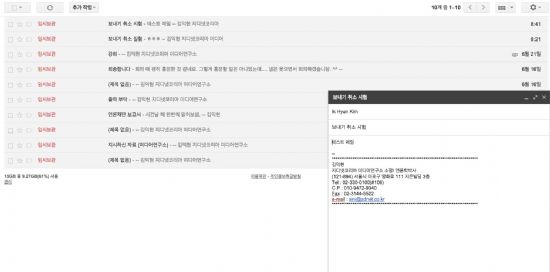
설정한 시간은 이 단계에서 적용된다. 만약 시간 설정에서 ‘30초’를 선택했을 경우에는 ‘보내기’ 버튼을 누른 뒤 30초가 지나면 메일이 정상 발송된다.
구글이 이번에 추가한 '보내기 취소' 기능을 한 마디로 요약하면 '최대 30초간의 숙려기간'이라고 할 수 있을 것 같다.